Conecte su teléfono Android a Linux con KDE Connect
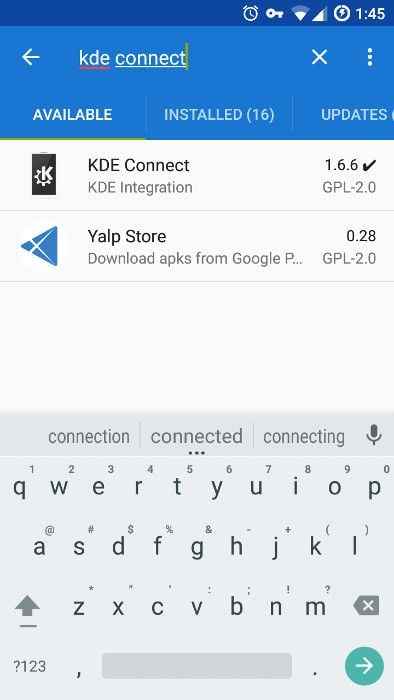
- 3347
- 393
- Mario Gollum
Objetivo
Instale y configure KDE Connect en Linux y Android.
Distribuciones
Esto funcionará en casi todas las distribuciones de Linux.
Requisitos
Una instalación de Linux que funciona con plasma y privilegios de raíz. Además, un dispositivo Android.
Dificultad
Fácil
Convenciones
- # - requiere que los comandos de Linux dados se ejecuten con privilegios raíz directamente como un usuario raíz o mediante el uso de
sudodominio - ps - Requiere que los comandos de Linux dados se ejecuten como un usuario regular no privilegiado
Introducción
KDE Connect es fácilmente la mejor herramienta para compartir entre Android y Linux. Le permite ver las notificaciones y mensajes de texto de su teléfono desde el escritorio de Linux. También le permite responder a esos mensajes de texto a través de su teléfono sin recogerlo o desbloquearlo.
KDE Connect hace más que eso. Puede compartir archivos entre dispositivos y enviar enlaces desde su teléfono a su navegador web de escritorio. Tiene algunos controles multimedia e incluso la capacidad de usar la pantalla táctil de su teléfono como un trackpad. Todo dicho, KDE Connect es bastante impresionante.
Esta guía se centrará en KDE Connect en Plasma, pero en realidad puede configurarla en cualquier entorno de escritorio de Linux con la integración correcta.
Instale KDE Connect en Linux
El paquete para KDE Connect se llama casi universalmente kdeconect o KDE-Conexión. Está disponible para casi todas las distribuciones de Linux que empaquetan plasma. El siguiente comando de Linux es para sistemas Debian/Ubuntu, pero puede adaptarlo a su distribución de elección.
$ sudo apt install kdeconnect
Instale KDE Connect en Android
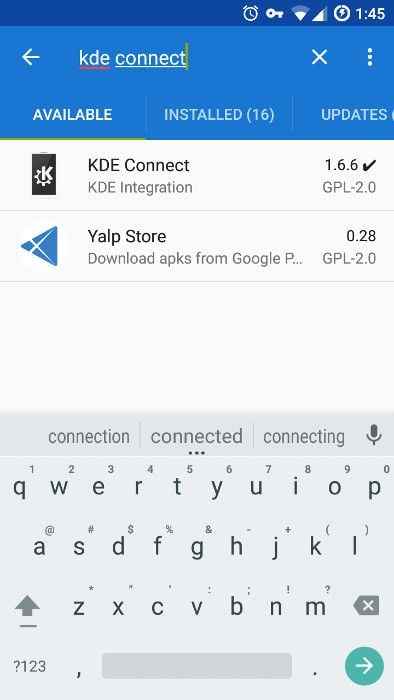
KDE Connect es un software gratuito y de código abierto, por lo que está disponible tanto en Play Store como en F-Droid. Esta guía va a seguir F-Droid, pero el proceso es similar de cualquier manera.
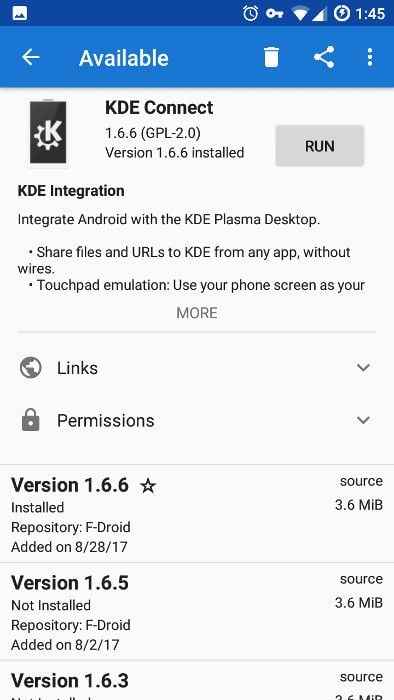
Abra F-Droid y busque "KDE Connect."Será el primer resultado que ves. Toque sobre él y toque el botón "Instalar". Después de que la aplicación termine de instalarse, puede ejecutarla.
Conecte su teléfono a su computadora
Puede emparejar su teléfono y computadora desde cualquier dispositivo. Probablemente sea mejor pasar por la computadora. Es una buena indicación de que todo va bien si ve el nombre de su computadora/usuario en su teléfono cuando abre la aplicación.
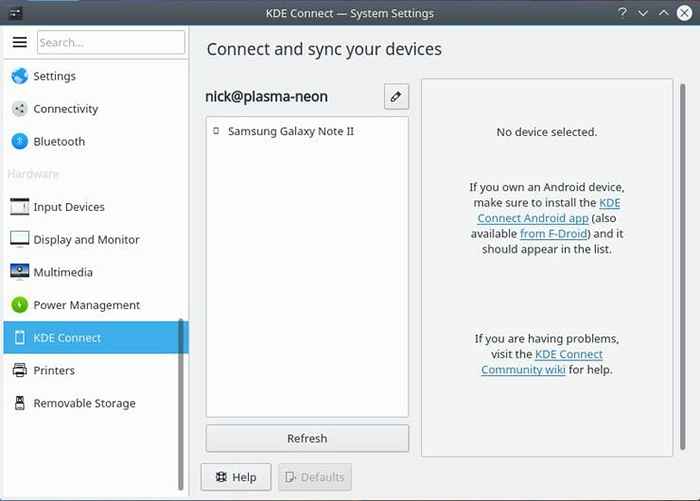
Haga clic en la configuración del sistema en Plasma y busque KDE Connect. La ventana debe llenar con información sobre KDE Connect, incluidos los dispositivos que descubrió. Si no hay dispositivos, haga clic en el botón "Actualizar". Una vez que vea su dispositivo, haga clic en él.
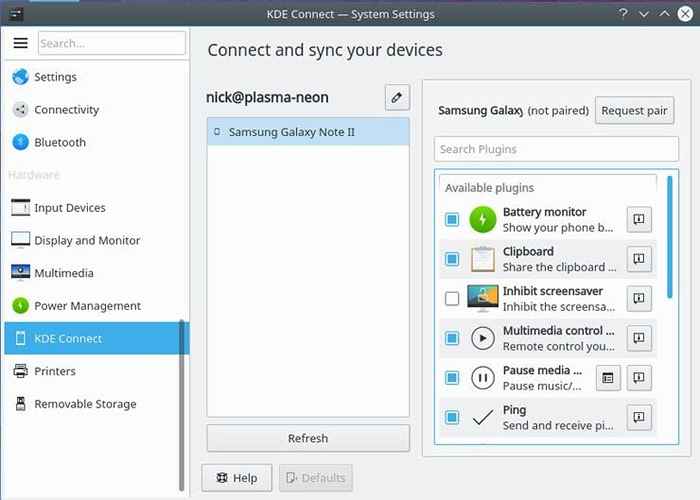
La caja de la extrema derecha llenará con la funcionalidad disponible desde su dispositivo. Marque cualquiera de las casillas que desee habilitar. La mayoría estará habilitado de forma predeterminada, pero asegúrese de tener todo lo que desee. Cuando todo esté configurado, haga clic en el botón para solicitar el emparejamiento.
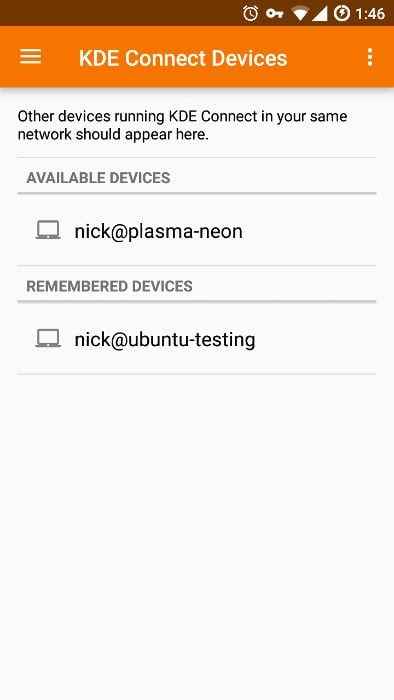
La computadora enviará una solicitud a su teléfono, y mostrará una notificación de esa solicitud. Solo necesitas aceptar. Una vez que lo haga, será llevado a la pantalla KDE Connect que muestra los controles disponibles para su dispositivo. Están oficialmente conectados y se conectarán cuando ambos estén disponibles en la misma red.
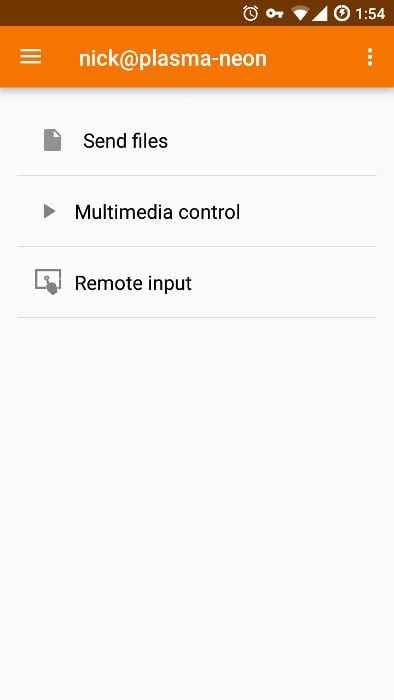
Pensamientos de cierre
Eso es todo! Su teléfono ahora está conectado con su escritorio de Linux, y nunca necesitará recoger su teléfono para ver un mensaje de texto nuevamente. KDE Connect es muy fácil de usar, y la transferencia de información entre los dispositivos está completamente integrada.
Tutoriales de Linux relacionados:
- Cosas para instalar en Ubuntu 20.04
- Cómo usar ADB Android Debug Bridge para administrar su Android ..
- Cómo eliminar el bloatware de su móvil Samsung Android ..
- Cosas que hacer después de instalar Ubuntu 20.04 fossa focal Linux
- Una introducción a la automatización, herramientas y técnicas de Linux
- Descarga de Linux
- Ubuntu 20.04 trucos y cosas que quizás no sepas
- Cosas que hacer después de instalar Ubuntu 22.04 Jellyfish de Jammy ..
- La mejor distribución de Linux para desarrolladores
- Archivos de configuración de Linux: los 30 principales más importantes
- « Crear carpetas cifradas con plasma bóveda
- Cómo organizar sus contraseñas utilizando Pass Passions Manager »

